IPhone'i ühendus MacBookiga

- 1370
- 421
- Tyrone Beer Jr.
Iga täidetud soov kannab mitte ainult piiramatut rõõmu ja moraalset rahulolu, vaid kutsub esile ka mitmesuguse intensiivsusega problemaatilisi olukordi. Peaaegu sellist suhet ei taha me sageli mõelda. Hiljuti polnud teil iPhone'i, soovi seda osta, selle omanikuks saada oli uskumatu. Niipea kui see oli täidetud, hakkasite sellest küsimusest üle saama, kuid kuidas ühendada oma “hammustus õun” MacBookiga.

IPhone'i ühendamiseks MacBookiga on mitu võimalust.
Pidage meeles, et elu ei juhtu probleemideta, lihtsalt õppige neid lahendama, leidke tekkivatele küsimustele õiged vastused. Aitame teil välja mõelda, kuidas iPhone'i MacBookiga ühendada.
Ühendusmeetodid
Kasutab kaks peamist võimalust, mida on võimalik iPhone MacBookiga ühendada. Esimene võimalus põhineb spetsiaalse kaabli kasutamisel, mille üks ots on ühendatud MacBookiga, ja teine teie uhiuue iPhone'iga. Just see meetod on kahe seadme ühendamise meetod, mis on "vanim", kuna teine meetod põhineb traadita ühendusel. See suvand on muutunud võimalikuks pärast seda, kui tootja on seadmed WiFi kasutamise funktsiooniga andnud.
USB -kaabli kasutamine
Apple pöörab oma seadmete parandamisele palju tähelepanu, nii et pole üllatav, et 30-kontaktilist pistikut muutis välgukaabel, millega on võimalik mitte ainult mõne muu seadme, sealhulgas arvutiga, vaid ka arvutiga, vaid ka kiiresti ühenduse luua Muude funktsionaalsete probleemide lahendamiseks. Kuid ainult üks kaabel iPhone'i ühendamiseks MacBookiga ei piisa teile selgelt, soovitame teil ette näiteks iTunes'i nagu iTunes'i alla laadida. Kui teete kõike, nagu me soovitame, saate sünkroonida kogu oma iPhone'is salvestatud sisu.

On suurepärane, et saate kõik kontaktid korraga kopeerida, mis kaitseb teid oluliste andmete kaotamise eest. Ja soovi korral saate hõlpsalt luua oma seadme varukoopia. Kui kasutate välgukaablit oma iPhone'i ühendamiseks MacBookiga, laiendate oma võimalusi märkimisväärselt. Sa saad:
- edastage peaaegu kogu sisu ühest seadmest teise;
- luua uusi rakendusi, mis võimaldavad teil uusi toiminguid teha;
- Sünkroonige märkmeid ja näitas kalendris olulisi sündmusi, mis takistavad teie unustamist mõne sündmuse osas.
Paljud kasutajad eelistavad aktiivselt iPhone'i ühendada välkkiirekaabli abil, kuna sel juhul ei tehta mitte ainult kahe seadme vahelist ühendust, vaid ka iPhone'i laadimist, nii et muret tekitavad põhjused on see, et seade saab olla Tööülesannete täitmise käigus vabastatakse te kindlasti. Kõige suurem eelis on selline uskumatu ühenduse lihtsus, mitte provotseerida arusaamatusi.
Oluline. Siiski tuleb märkida, et selle meetodiga kaasnevad mõned puudused. Esiteks on väga oluline, et laos oleks välk. Kuna seda ei müüda iPhone'iga, on oluline selle ostmiseks ette hoolitseda. Kahjuks, kui teil on suur soov leida ja osta sellist kaablit, ei saa kõik seda realiseerimissoovi aru saada. Sellise kaabliga kaasneb mõnikord üsna muljetavaldav hinnanäitaja, mis pole kõigile kasutajatele ilma eranditeta päris taskukohane.Ja ka sellise ühenduse nutitelefoni "Apple" MacBookiga peab end liikumisega piirama, kuna sellise kaabli pikkus pole päris suur. Kes ei taha paljastatud puudustega leppida, võib kasutada teise valiku kasutamist, milles mis tahes juhtmete ja kaablite kasutamine on välistatud.
Traadita ühendus
Pärast seda, kui Apple tutvustas järgmist AirDropi funktsiooni, on iPhone'i omanikel uus võimalus oma nutitelefoni sünkroonida MacBookiga traadita ühenduse jaoks. Funktsiooni Airdropi abil saate kontakte, faile, helimaterjale kiiresti üle kanda, samas kui te kindlasti ei vaja keerulisi toiminguid. Veenduge ainult seadetes, mille peate määrama WiFi või Bluetoothi kaudu ühenduse loomise võimaluse.
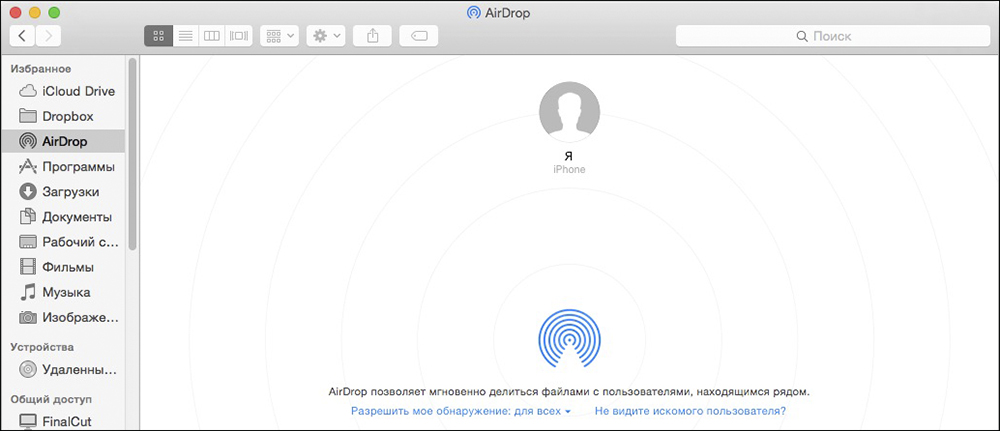
Pakume teile järjestikku järgmisi toiminguid:
- Lülitage sisse oma MacBook;
- Sisestage leidja menüü, valige seal Airdrop;
- Lülitage sisse Bluetooth või Wi-Fi (isegi kui te sellest hetkest ilma jääte, hoolitseb programm ise selle eest ja tuletab teile veel kord meelde).
Teeme sama iPhone'is. Minge seadme juhtimispunkti, valige funktsioon Air Drop, seejärel aktiveerige Bluetooth või WiFi. Kui teil on ülesanne, mis hõlmab failide üleslaadimist iPhone'is Macbookist, peate minema õhulangusesse, seejärel pigistama kopeerimiseks ettevalmistatud faili ja tõmmake see seadme aknasse, mis on lõppeesmärk.
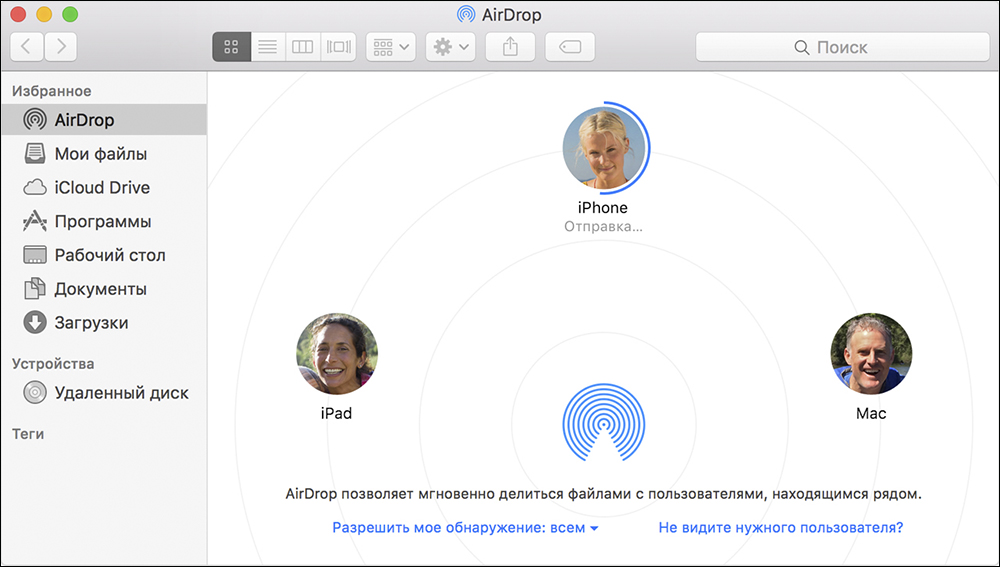
Samamoodi kantakse failid vastupidises suunas, kui peaksite midagi iPhone'ist MacBooki üle kandma. Pärast kopeerimisprotsessi lõpuleviimist saab kõik üleslaaditud failid hõlpsalt leida kaustas „Laadi alla”.
Kahjuks kaasnevad traadita ühendusega mitte ainult eelised, vaid ka mõned puudused, mida on väga kasulik teada. Esiteks ei saa te kiire kiirusega kiidelda, kuna kopeerimise või liikumise protsess sunnib teid natuke ootama. Ja ka sellise ühenduse korral peaksite ette nägema, et teie iPhone saab koheselt vabastada, kuna see protsess hõlmab tugevat energiatarbimist ja energiareservi täiendamist on võimatu tagada.
NÕUANNE. Igaüks, kes on oma elus ebameeldiva olukorraga kokku puutunud, kui kõik kontaktid olid kadunud, mõistab, kui alati on see alati problemaatiline. See on eriti kurb neile, kelle ametialane tegevus on seotud paljude inimestega, kelle kontaktid peaksid alati käepärast olema.Sellise problemaatilise olukorra vältimiseks eelistavad paljud teha varuvõimalust, kandes kontakte iPhone'ist MacBook'i. Me kiirustame teile meeldima, et selle ülesande täitmiseks ei pea te midagi uskumatut tegema. Lihtsalt sünkroonige kaks seadet, kõik muu tehakse automaatselt.
Niisiis, iPhone'i ühendamise protsess MacBookiga ei ole omal moel, peaksite ainult otsustama, milline meetod on teie jaoks eelistatav. Soovitame protseduuri esimest korda läbi viia, mitte kiires tempos, vaid hoolikalt ja aeglaselt järgides määratud algoritmi. Järgmisel korral jõuavad need toimingud automatismi, nii et me ei imesta, et te neid mõne sekundiga või mõne minutiga täidate.
- « Reeglid kõvaketta vormindamiseks MacBookis
- Airdropi seadistamine ja kasutage reegleid iPhone'i ja MacBooki jaoks »

